Rýchla konfigurácia: Vytvorenie prvého kanála na kopírovanie údajov
V tejto rýchlej konfigurácii vytvoríte údajový kanál na premiestnenie vzorovej množiny údajov do úložiska Lakehouse. Táto skúsenosť vám ukáže rýchlu ukážku o tom, ako používať aktivitu kopírovania kanála a ako načítať údaje do služby Lakehouse.
Predpoklady
Na začiatok musíte splniť nasledujúce predpoklady:
- konto nájomníka služby Microsoft Fabric s aktívnym predplatným, Vytvorte si bezplatné konto.
- Uistite sa, že máte povolený pracovný priestor služby Microsoft Fabric: Vytvorte pracovný priestor.
Vytvorenie kanála údajov
Prejdite do služby Power BI.
Vyberte ikonu Služby Power BI v ľavej dolnej časti obrazovky, potom vyberte položku Továreň údajov, čím otvoríte domovskú stránku služby Data Factory.

Prejdite do pracovného priestoru služby Microsoft Fabric. Ak ste vytvorili nový pracovný priestor v predchádzajúcej časti Požiadavky, použite tento.

Vyberte položku Kanál údajov a potom zadajte názov kanála, čím vytvoríte nový kanál.
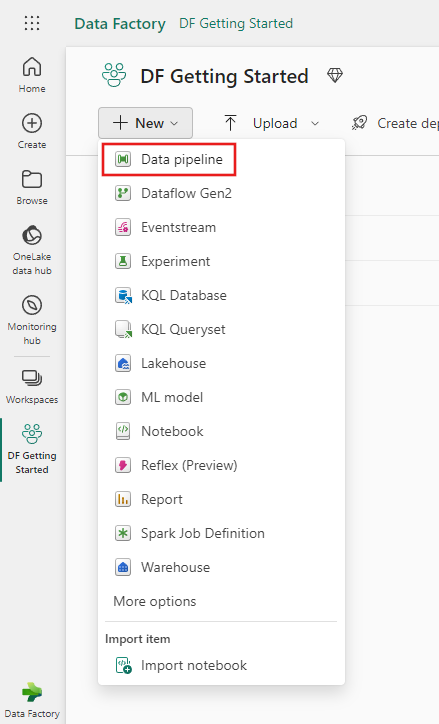
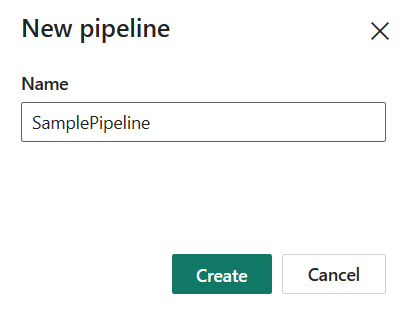
Kopírovanie údajov pomocou kanála
V tejto relácii začnete vytvárať svoj prvý kanál pomocou nasledujúcich krokov o kopírovaní zo vzorovej množiny údajov poskytovanej kanálom do služby Lakehouse.
Krok 1: Začíname s asistentom kopírovania
Po výbere možnosti Kopírovať údaje na plátne sa otvorí nástroj Kopírovať asistenta .

Krok č. 2: Konfigurácia zdroja
Vyberte vzorové údaje Sviatky a potom vyberte položku Ďalej.

Na stránke Pripojenie zdroja údajov asistenta sa zobrazí ukážka vzorových údajov pre sviatky a potom kliknite na tlačidlo Ďalej.

Krok č. 3: Konfigurácia cieľa
Vyberte položku Lakehouse a potom položku Ďalej.

Vyberte položku Vytvoriť nový Lakehouse a zadajte názov Lakehouse, potom vyberte položku Ďalej.

Nakonfigurujte a priraďte svoje zdrojové údaje k cieľovej tabuľke Lakehouse. Vyberte tabuľky a zadajte názov tabuľky v časti Koreňový priečinok, potom vyberte možnosť Prepísať pre akciu Tabuľka a vyberte položku Ďalej.

Krok č. 4: Kontrola a vytvorenie aktivity kopírovania
Skontrolujte nastavenia aktivity kopírovania v predchádzajúcich krokoch a výberom tlačidla OK dokončite kroky. Ak je to potrebné, môžete sa vrátiť k predchádzajúcim krokom v nástroji a upraviť nastavenia.

Aktivita Kopírovať sa pridá na nové plátno kanála údajov. Po výbere vytvorenej aktivity kopírovania údajov sú všetky nastavenia vrátane rozšírených nastavení aktivity k dispozícii na kartách pod plátnom kanála.

Spustenie a naplánovanie údajového kanála
Prepnite na kartu Domov a vyberte položku Spustiť. Zobrazí sa potvrdzovacie dialógové okno. Potom vyberte položku Uložiť a spustiť , čím začnete aktivitu.

Spustený proces môžete sledovať a výsledky môžete skontrolovať na karte Output ( Výstup ) pod plátno kanála. Ak chcete zobraziť podrobnosti o spustení, vyberte tlačidlo Podrobnosti spustenia (so zvýraznenou ikonou okuliarov).

Podrobnosti o spustení ukazujú, koľko údajov sa čítalo a napísalo, a rôzne ďalšie podrobnosti o spustení.

Podľa potreby môžete tiež naplánovať spustenie kanála s konkrétnou frekvenciou. Nižšie je uvedený príklad plánovania spustenia kanála každých 15 minút.
Súvisiaci obsah
Kanál v tejto ukážke vám ukáže, ako kopírovať vzorové údaje do služby Lakehouse. Naučili ste sa:
- Vytvorte kanál údajov.
- Kopírovanie údajov pomocou Copy Assistant (Kopírovať asistenta).
- Spustite a naplánujte svoj údajový kanál.
V ďalšom kroku sa dozviete viac o monitorovaní spustení kanála.
Pripomienky
Pripravujeme: V priebehu roka 2024 postupne zrušíme službu Problémy v službe GitHub ako mechanizmus pripomienok týkajúcich sa obsahu a nahradíme ju novým systémom pripomienok. Ďalšie informácie nájdete na stránke: https://aka.ms/ContentUserFeedback.
Odoslať a zobraziť pripomienky pre
